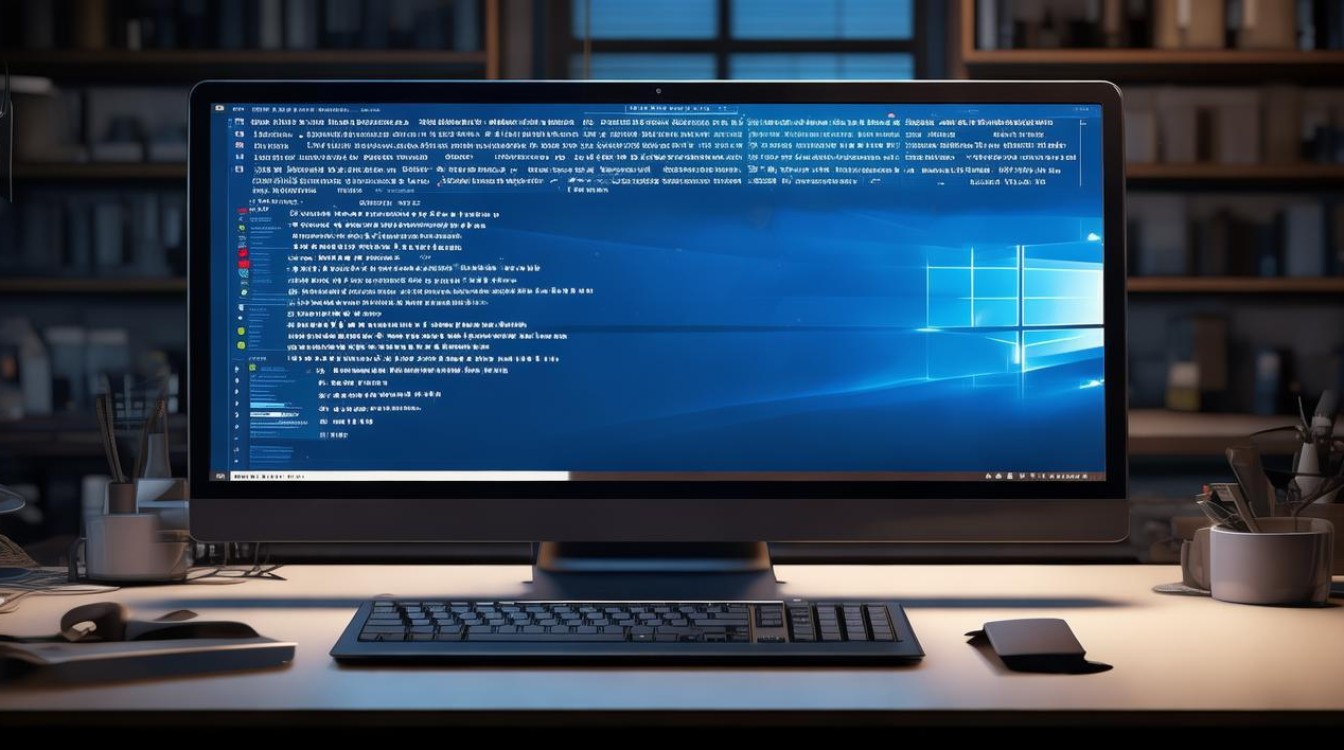电脑装驱动蓝屏怎么办
shiwaishuzidu 2025年4月16日 21:39:09 驱动 14
电脑装驱动蓝屏,可尝试卸载驱动、重启电脑或使用安全模式安装。
电脑装驱动蓝屏是一个比较常见的问题,以下是一些可以解决该问题的方法:

-
卸载最近安装的驱动
- 通过设备管理器卸载:右键点击“此电脑”,选择“管理”,在打开的计算机管理窗口中找到“设备管理器”,在设备管理器中,找到可能引起蓝屏的驱动程序所在的设备类别,展开该类别,右键点击对应的设备,选择“属性”,在属性窗口中切换到“驱动程序”选项卡,点击“卸载设备”,按照提示完成操作后重启电脑。
- 使用第三方软件卸载:可以使用如360安全卫士、腾讯电脑管家等软件,这些软件通常具有驱动管理功能,可以帮助用户卸载已安装的驱动程序,以360安全卫士为例,打开软件后,找到“驱动大师”或“驱动管理”等相关功能模块,在其中可以找到已安装的驱动程序列表,选择需要卸载的驱动并点击卸载按钮,然后重启电脑。
-
进入安全模式卸载驱动
- 进入安全模式:在开机过程中,当出现Windows徽标时,强制关机(长按电源键),重复此操作三次,系统将自动进入高级启动选项菜单,在该菜单中选择“疑难解答”>“高级选项”>“启动设置”,然后点击“重启”,电脑重启后,将进入启动设置界面,按下相应的数字键(通常是F4)选择“启用安全模式”。
- 在安全模式下卸载驱动:进入安全模式后,按照上述通过设备管理器或第三方软件卸载驱动的方法,将最近安装的可能导致蓝屏的驱动程序卸载掉,然后重启电脑,查看问题是否解决。
-
回滚驱动程序
- 通过设备管理器回滚:打开设备管理器,找到安装了新驱动的设备,右键点击该设备,选择“属性”,在属性窗口的“驱动程序”选项卡中,点击“回滚驱动程序”按钮,按照提示完成操作后重启电脑,此操作可以将驱动程序恢复到之前的版本,如果之前的驱动版本稳定,那么回滚后可能解决问题。
-
更新或更换驱动程序

- 通过官方网站下载更新:访问硬件设备的制造商官方网站,找到对应设备的驱动程序下载页面,下载并安装最新的驱动程序,这样可以确保驱动程序与硬件设备的兼容性和稳定性。
- 使用Windows更新:打开“设置”应用,选择“更新和安全”>“Windows 更新”,点击“检查更新”按钮,系统将自动检查是否有可用的驱动程序更新,如果有,按照提示下载并安装更新。
-
检查硬件故障
- 检查内存条:内存条出现问题也可能导致蓝屏,关闭电脑并拔掉电源,打开机箱,找到内存条,将其拔出并用橡皮擦轻轻擦拭金手指部分,去除氧化层和污垢,然后重新插回内存插槽,确保插紧,如果有多条内存条,可以尝试逐条测试,以确定是否是某条内存条出现问题。
- 检查硬盘:硬盘存在坏道或其他故障也可能引发蓝屏,可以使用硬盘检测工具,如HD Tune等,对硬盘进行健康状态检测和错误扫描,如果发现硬盘有问题,及时备份重要数据,并考虑更换硬盘。
-
系统还原或重装
- 系统还原:如果电脑之前创建过系统还原点,可以在出现蓝屏后进行系统还原,打开“控制面板”>“恢复”>“打开系统还原”,选择一个合适的还原点,按照提示进行操作,将系统恢复到之前的正常状态。
- 重装系统:如果以上方法都无法解决问题,可以考虑重装操作系统,但请注意,重装系统会清除电脑上的所有数据,因此需要提前备份重要数据,重装系统后,再安装合适的驱动程序和其他必要的软件。
以下是两个相关问答FAQs:
-
问:为什么电脑装驱动会出现蓝屏? 答:电脑装驱动出现蓝屏的原因主要有以下几点,一是驱动程序与硬件不兼容,例如显卡驱动版本过新或过旧,与显卡型号不匹配;二是驱动程序本身存在缺陷或错误,导致系统在运行驱动时出现异常;三是系统中存在其他软件或服务与新安装的驱动发生冲突;四是硬件故障,如内存条损坏、硬盘有坏道等,在安装驱动后可能会引发蓝屏。

-
问:如何避免电脑装驱动蓝屏? 答:为避免电脑装驱动蓝屏,可采取以下措施,一是在安装驱动前,先备份好重要数据,以防万一;二是从硬件设备的官方网站下载最新的、与设备型号完全匹配的驱动程序;三是在安装驱动前,关闭不必要的程序和服务,避免软件冲突;四是定期对硬件设备进行检查和维护,确保硬件正常运行;五是如果不确定是否需要更新驱动,可以先查看硬件设备的当前状态和性能,如果没有问题,可以暂时不更新驱动。